A partir des paquets Centreon¶
Étapes pré-installation¶
SELinux doit être désactivé. Pour cela vous devez modifier le fichier /etc/selinux/config et remplacer “enforcing” par “disabled” comme dans l’exemple suivant :
SELINUX=disabled
Note
Après avoir sauvegardé le fichier, veuillez redémarrer votre système d’exploitation pour prendre en compte les changements.
Une vérification rapide permet de confirmer le statut de SELinux
$ getenforce
Disabled
Installation des dépôts¶
Dépôt Software collections de Red Hat¶
Afin d’installer les logiciels Centreon, le dépôt Software collections de Red Hat doit être activé.
Note
Le dépôt Software collections est nécessaire pour l’installation de PHP 7 et les librairies associées.
Exécutez la commande suivante :
# yum install centos-release-scl
Le dépôt est maintenant installé.
Dépôt Centreon¶
Afin d’installer les logiciels Centreon à partir des dépôts, vous devez au préalable installer le fichier lié au dépôt. Exécutez la commande suivante.
Installation :
# yum install -y http://yum.centreon.com/standard/19.04/el7/stable/noarch/RPMS/centreon-release-19.04-1.el7.centos.noarch.rpm
Le dépôt est maintenant installé.
Note
Si le paquet n’est pas installé, exécutez la commande :
# yum install wget
Installation du serveur central¶
Ce chapitre décrit l’installation d’un serveur central Centreon.
Installer un serveur Centreon central avec base de données¶
Exécutez la commande :
# yum install centreon
# systemctl restart mysql
Installer un serveur Centreon central sans base de données¶
Exécutez la commande :
# yum install centreon-base-config-centreon-engine
Installer MySQL sur un serveur dédié¶
Exécutez les commandes :
# yum install centreon-database
# systemctl daemon-reload
# systemctl restart mysql
Note
le paquet centreon-database installe un serveur de base de données optimisé pour l’utilisation avec Centreon.
Note
Centreon n’est pas encore compatible avec le mode STRICT de SQL. Veuillez vous assurer que le mode soit bien désactivé. Pour plus d’information sur la désactivation du mode vous pouvez consulter la documentation officielle de MariaDB pour le désactiver
Puis créer un utisateur root distant :
mysql> CREATE USER 'root'@'IP' IDENTIFIED BY 'PASSWORD';
mysql> GRANT ALL PRIVILEGES ON *.* TO 'root'@'IP' WITH GRANT OPTION;
mysql> FLUSH PRIVILEGES;
Note
Remplacez IP par l’adresse IP publique du serveur Centreon et PASSWORD par le mot de passe de l’utilisateur root.
Warning
Si PHP est utilisé dans une version 7.1 antérieure à la version 7.1.16, ou PHP 7.2 antérieure à 7.2.4, le plugin de mot de passe doit être défini à mysql_native_password pour MySQL 8 Server, car sinon des erreurs similaires à The server requested authentication method unknown to the client [caching_sha2_password] peuvent apparaitre, même si caching_sha2_password n’est pas utilisé.
Ceci est dû au fait que MySQL 8 utilise par défaut caching_sha2_password, un plugin qui n’est pas reconnu par les anciennes versions de PHP. À la place il faut modifier le paramètre default_authentication_plugin= mysql_native_password dans le fichier my.cnf.
Changez la méthode de stockage du mot de passe, utilisez la commande suivante :
mysql> ALTER USER 'root'@'IP' IDENTIFIED WITH mysql_native_password BY 'PASSWORD';
mysql> FLUSH PRIVILEGES;
Une fois l’installation terminée vous pouvez supprimer ce compte via la commande :
mysql> DROP USER 'root'@'IP';
Système de gestion de base de données¶
La base de données MySQL doit être disponible pour pouvoir continuer l’installation (localement ou non). Pour information nous recommandons MariaDB.
Pour les systèmes CentOS / RHEL en version 7, il est nécessaire de modifier la limitation LimitNOFILE. Changer cette option dans /etc/my.cnf NE fonctionnera PAS:
# mkdir -p /etc/systemd/system/mariadb.service.d/
# echo -ne "[Service]\nLimitNOFILE=32000\n" | tee /etc/systemd/system/mariadb.service.d/limits.conf
# systemctl daemon-reload
# systemctl restart mysql
Fuseau horaire PHP¶
La timezone par défaut de PHP doit être configurée. Exécuter la commande suivante :
# echo "date.timezone = Europe/Paris" > /etc/opt/rh/rh-php71/php.d/php-timezone.ini
Note
Changez Europe/Paris par votre fuseau horaire. La liste des fuseaux horaires est disponible ici.
Après avoir réalisé la modification, redémarrez le service PHP-FPM :
# systemctl restart rh-php71-php-fpm
Pare-feu¶
Paramétrer le pare-feu système ou désactiver ce dernier. Pour désactiver ce dernier exécuter les commandes suivantes :
# systemctl stop firewalld
# systemctl disable firewalld
# systemctl status firewalld
Lancer les services au démarrage¶
Activer le lancement automatique de services au démarrage.
Lancer les commandes suivantes sur le serveur Central :
# systemctl enable httpd24-httpd
# systemctl enable snmpd
# systemctl enable snmptrapd
# systemctl enable rh-php71-php-fpm
# systemctl enable centcore
# systemctl enable centreontrapd
# systemctl enable cbd
# systemctl enable centengine
# systemctl enable centreon
Note
Si la base de données MySQL est sur un serveur dédié, lancer la commande d’activation mysql sur ce dernier :
# systemctl enable mysql
Terminer l’installation¶
Avant de démarrer la configuration via l’interface web les commandes suivantes doivent être exécutées :
# systemctl start rh-php71-php-fpm
# systemctl start httpd24-httpd
# systemctl start mysqld
# systemctl start cbd
# systemctl start snmpd
# systemctl start snmptrapd
Configuration¶
Note
Pour obtenir l’adresse IP de votre serveur, exécutez la commande :
# ip addr
Connectez-vous à l’interface web via http://[ADRESSE_IP_DE_VOTRE_SERVEUR]/centreon. L’assistant de configuration de Centreon s’affiche, cliquez sur Next.
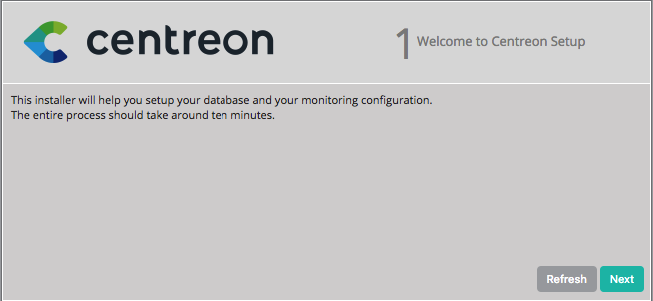
L’assistant de configuration de Centreon contrôle la disponibilité des modules, cliquez sur Next.
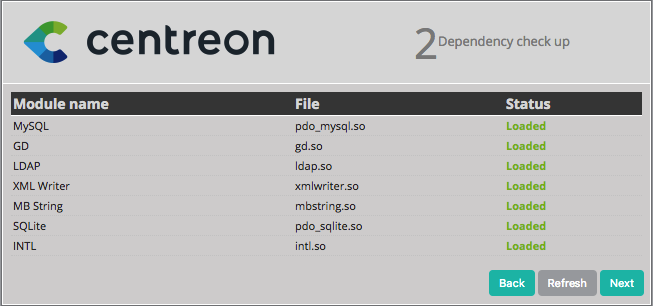
Cliquez sur Next.
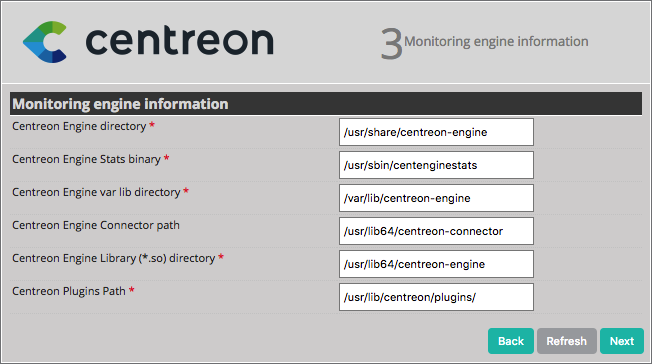
Cliquez sur Next.
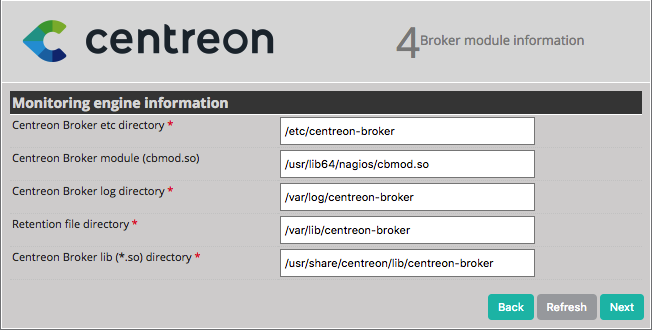
Définissez les informations concernant l’utilisateur admin, cliquez sur Next.
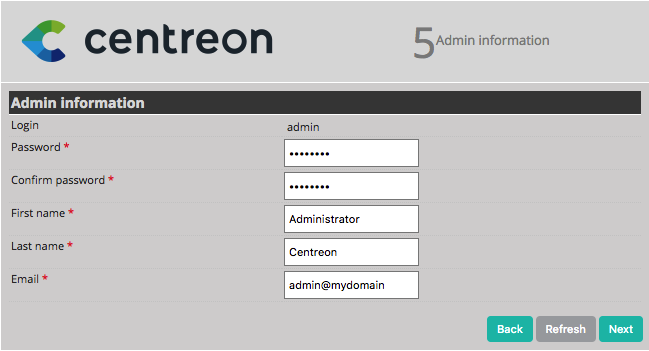
Par défaut, le serveur ‘localhost’ est défini et le mot de passe root est vide. Si vous utilisez un serveur de base de données déporté, il convient de modifier ces deux informations. Dans notre cas, nous avons uniquement besoin de définir un mot de passe pour l’utilisateur accédant aux bases de données Centreon, à savoir ‘centreon’.
Cliquez sur Next.
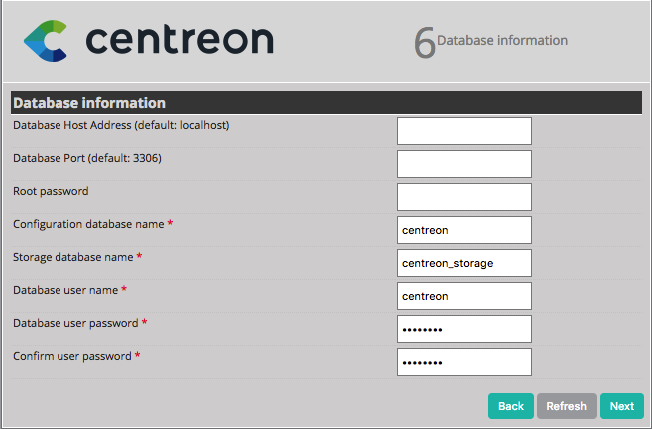
Note
Si le message d’erreur suivant apparaît Add innodb_file_per_table=1 in my.cnf file under the [mysqld] section and restart MySQL Server, Effectuez les opérations ci-dessous :
Connectez-vous avec l’utilisateur ‘root’ sur votre serveur
Editez le fichier suivant /etc/my.cnf
Ajoutez la ligne suivante au fichier :
[mysqld] innodb_file_per_table=1
Redémarrez le service mysql:
# systemctl restart mysqlCliquez sur Refresh
Note
Si vous utilisez une base de données déportée MySQL 8.x, vous pouvez avoir l’erreur suivante : erreur. Référez-vous à l’aide suivante pour corriger le problème.
L’assistant de configuration configure les bases de données.
Cliquez sur Next.
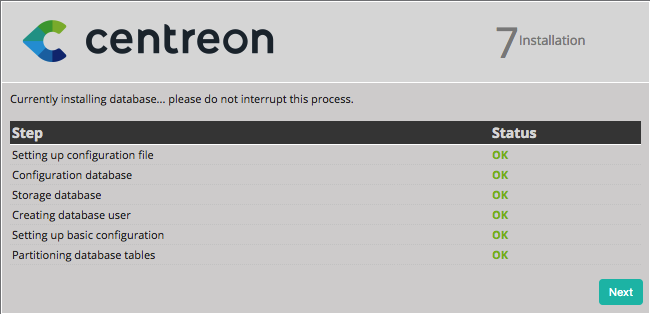
L’assistant de configuration propose ensuite d’installer les modules présents sur le serveur Centreon.
Cliquez sur Install.
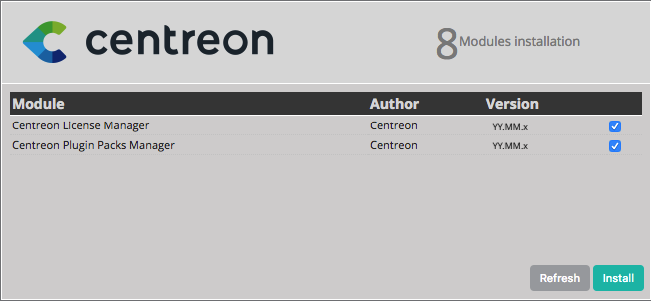
Une fois les modules installés, cliquez sur Next.
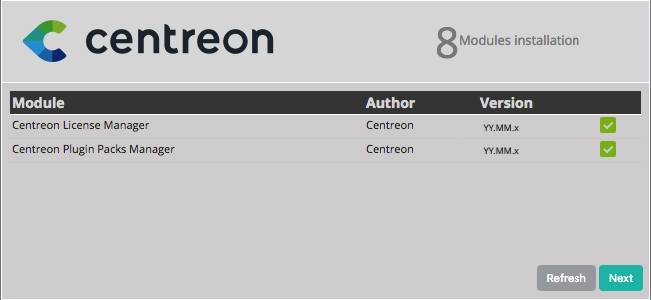
À cette étape une publicité permet de connaître les dernières nouveautés de Centreon. Si votre plate-forme est connectée à Internet vous disposez des dernières informations, sinon l’information présente dans cette version sera proposée.
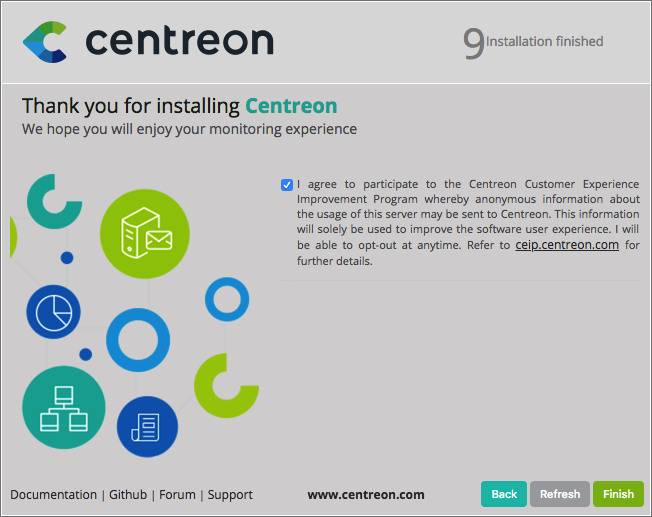
L’installation est terminée, cliquez sur Finish.
Vous pouvez maintenant vous connecter.
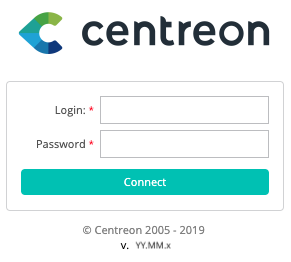
Pour démarrer l’ordonnanceur de supervision :
Connectez-vous avec l’utilisateur ‘root’ sur votre Remote Server
Démarrez le composant Centreon Broker
# systemctl start cbdDémarrez Centreon Engine
# systemctl start centengineDémarrez centcore
# systemctl start centcoreDémarrez centreontrapd
# systemctl start centreontrapd
Activer le lancement automatique de services au démarrage.
Lancer les commandes suivantes :
# systemctl enable centcore
# systemctl enable centreontrapd
# systemctl enable cbd
# systemctl enable centengine
# systemctl enable centreon
Activer l’option Remote Server¶
Connectez-vous à votre serveur ayant la fonction Remote Server et exécutez la commande suivante
# /usr/share/centreon/bin/centreon -u admin -p centreon -a enableRemote -o CentreonRemoteServer -v '@IP_CENTREON_CENTRAL;<not check SSL CA on Central>;<HTTP method>;<TCP port>;<not check SSL CA on Remote>;<no proxy to call Central>'
Note
Remplacez @IP_CENTREON_CENTRAL par l’IP du serveur Centreon vu par le collecteur. Vous pouvez définir plusieurs adresses IP en utilisant la virgule comme séparateur.
Note
Pour utiliser HTTPS, remplacez @IP_CENTREON_CENTRAL par https://@IP_CENTREON_CENTRAL.
Pour utiliser un autre port TCP, remplacez @IP_CENTREON_CENTRAL par @IP_CENTREON_CENTRAL:<port>.
Pour ne pas contrôler le certificat SSL sur le serveur Centreon Central, mettre à 1 l’option <not check SSL CA on Central>, sinon 0.
L’option <HTTP method> permet de définir la méthode de connexion pour contacter le Remote Server : HTTP ou HTTPS.
L’option <TCP port> permet de définir sur quel port TCP communiquer avec le Remote Server.
Pour ne pas contrôler le certificat SSL sur le Remote server, mettre à 1 l’option <not check SSL CA on Central>, sinon 0.
Pour ne pas utiliser le proxy pour contacter le serveur Centreon Central, mettre à 1 l’option <no proxy to call Central>, sinon 0.
Cette commande va activer le mode Remote Server
Starting Centreon Remote enable process:
Limiting Menu Access...Success
Limiting Actions...Done
Notifying Master...Success
Set 'remote' instance type...Done
Centreon Remote enabling finished.
Echange de clés SSH¶
La communication entre le serveur central et un collecteur se fait via SSH.
Vous devez échanger les clés SSH entre les serveurs.
Si vous n’avez pas de clé SSH privée sur le serveur central pour l’utilisateur centreon :
# su - centreon
$ ssh-keygen -t rsa
Note
Appuyez sur la touche entrée quand il vous sera demandé de saisir un fichier pour enregistrer la clé. Laissez le mot de passe vide. Vous recevrez une empreinte digitale de clé et une image randomart.
Générez un mot de passe sur le nouveau serveur pour l’utilisateur centreon :
# passwd centreon
Vous devez copier cette clé sur le nouveau serveur :
# su - centreon
$ ssh-copy-id -i .ssh/id_rsa.pub centreon@IP_NEW_POLLER
Configurer un nouveau Remote Server dans Centreon¶
Depuis Centreon 18.10, un assistant de configuration est disponible pour ajouter un Remote Server à la plate-forme Centreon.
Note
Il est possible d’ajouter un nouveau collecteur manuellement, cependant Centreon recommande d’utiliser la procédure suivante.
Rendez-vous au menu Configuration > Pollers et cliquez sur Add server with wizard pour accéder à l’assistant de configuration.
Sélectionnez Add a Centreon Remote Server et cliquez sur Next :

Si vous avez activé votre serveur en suivant la documentation, sélectionnez l’option Select a Remote Server. Dans la liste déroulante sélectionnez votre serveur, puis saisissez les informations demandées :
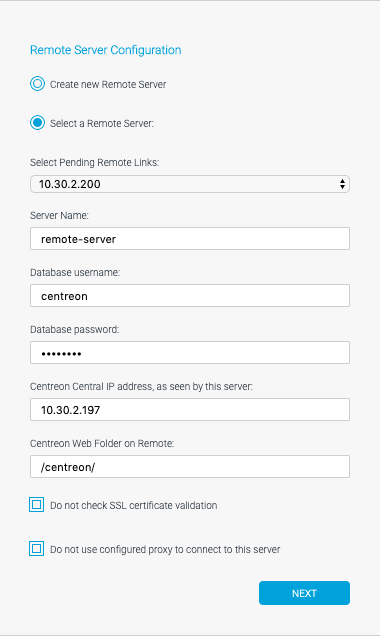
Sinon, sélectionnez l’option Create new Remote Server et saisissez les informations demandées.
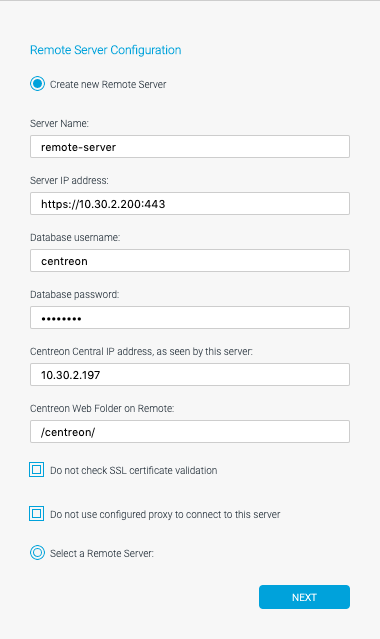
Les champs Database user et Database password sont les accès aux bases de données Centreon définis durant l’installation de votre Remote Server.
Le champ Server IP address est de la forme : [(http|https)://]@IP[:(port)]. Si votre Remote Server est accessible en HTTPS, il est nécessaire de préciser la méthode d’accès et le port si celui-ci n’est pas par défaut.
L’option Do not check SSL certificate validation permet de contacter le Remote Server si celui-ci possède un certificat SSL auto-signé.
L’option Do not use configured proxy tp connect to this server permet de de contacter le Remote Server en n’utilisant pas la configuration du proxy configurée sur le serveur Centreon Central.
Cliquez sur Next :
Sélectionnez le(s) collecteur(s) à lier à ce Remote Server. Puis cliquez sur Apply :
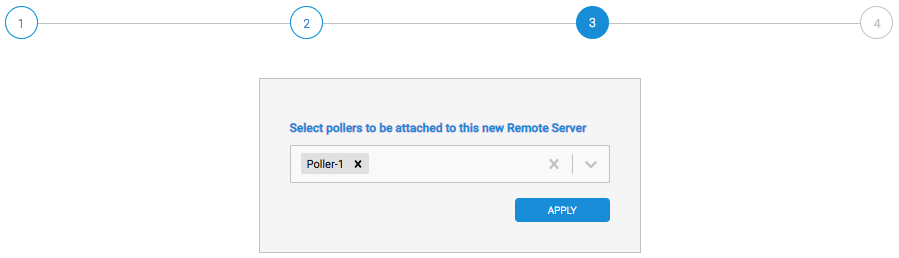
L’assistant va configurer votre nouveau serveur :
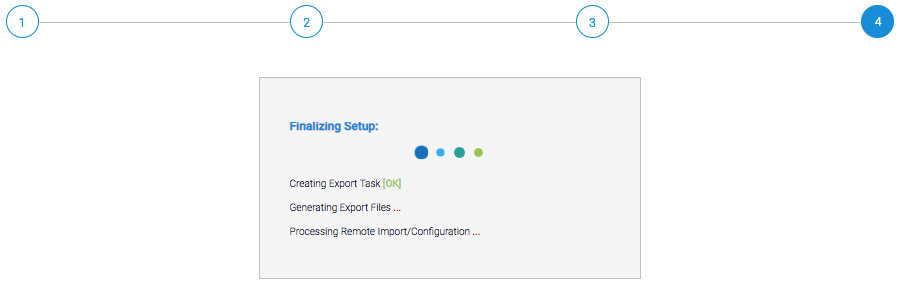
Une fois la configuration exportée, redémarrez le processus Centreon Broker sur le Remote Server via la commande suivante :
# systemctl restart cbd
Le Remote Server est maintenant configuré :
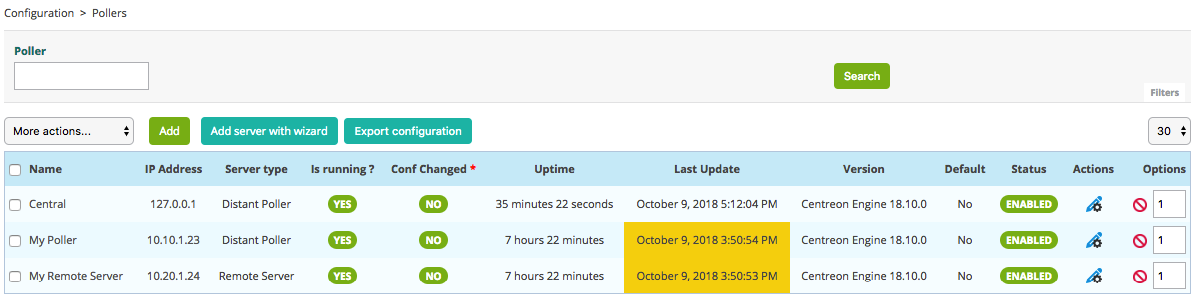
Rendez-vous au chapitre Démarrage rapide pour mettre en place votre première supervision.